Este tópico contém procedimentos básicos para serem seguidos ao efetuar a renderização de rede com o 3ds Max.
As seguintes condições são consideradas:
- O 3ds Max foi instalado em todas as máquinas para utilizar os servidores de renderização. Nota: não é necessário licenciar o 3ds Max em máquinas utilizadas somente como servidores de renderização.
- Todas as comunicações e protocolos de rede estão instalados e operando corretamente.
- Cada computador executa uma versão recente do Windows, como o Windows 7. Limitações de outros sistemas operacionais podem fazer com que a renderização de rede não seja confiável.
- Todos os computadores têm nomes que começam com letras. Nomes de máquinas que começam com número irão falhar.
- Não houve nenhuma tentativa de renderização de rede anteriormente. Se já tiver havido uma tentativa de renderização de rede e desejar retornar ao estado original, exclua tudo o que estiver na pasta \Program Files\Autodesk\Backburner\Network exceto nrres.dat.
- O gerenciador e o servidor não foram instalados como serviços.
Neste tópico
- Resumo de procedimentos
- Considerações especiais para os procedimentos 2 e 3
- Procedimento básico 1: Renderização de rede única do sistema
- Procedimento básico 2: Renderização de rede a partir do servidor (não do gerenciador)
- Procedimento básico 3: renderização de rede a partir dos servidores e do gerenciador
Resumo dos procedimentos
- Procedimento 1 - Use este procedimento na configuração de um sistema único para renderizar os trabalhos em si; em outras palavras, para executar a renderização que é gerenciada pelo Backburner.
- Procedimento 2 - Use este procedimento na configuração do sistema do gerenciador do Backburner para renderizar um ou mais sistemas do servidor do Backburner. O sistema do gerenciador não será envolvido nas tarefas de renderização.
- Procedimento 3 - Use este procedimento na configuração dos sistemas do gerenciador do Backburner e do servidor do Backburner para renderizar as tarefas juntas.
Consideração especial para os procedimentos 2 e 3
Para utilizar uma fazenda de renderização, é preciso produzir uma sequência de quadros em um formato de arquivo de imagem fixa; por exemplo, uma série de arquivos BMP. Não é possível renderizar formatos de arquivos animados, tais como AVI ou MOV, para vários sistemas. É preciso renderizar arquivos animados para um sistema único. Durante a renderização de um formato de arquivo animado, a caixa de seleção Usar todos os servidores na caixa de diálogo Atribuição de trabalho da rede fica indisponível.
Procedimento básico 1: Renderização de rede do sistema único
Este procedimento descreve o uso da renderização de rede em um computador único. A principal vantagem deste método sobre a renderização padrão é a possibilidade de enviar vários trabalhos de renderização para o computador renderizar. Com efeito, isso permite executar a renderização em lotes.
- Vá para o menu Iniciar
 Programas
Programas  Autodesk
Autodesk  Backburner e escolha o item
Backburner e escolha o item  Menu Gerenciador.
Menu Gerenciador. Isso inicia o gerenciador e cria o arquivo backburner.xml na pasta Backburner\Rede.
Ao executar o gerenciador pela primeira vez, será possível ver a caixa de diálogo Propriedades gerais do gerenciador do Backburner, como mostrado abaixo.
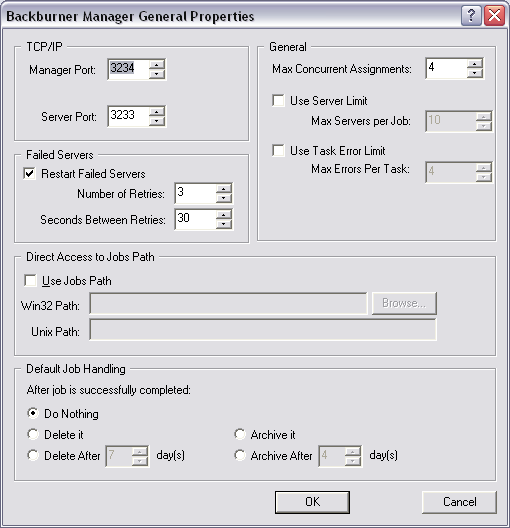
Caixa de diálogo Propriedades gerais do gerenciador do Backburner
- Clique em OK para aceitar as configurações padrão.
A caixa de diálogo Gerenciador do Backburner será exibida.
- Vá para o menu Iniciar
 Programas
Programas  Autodesk
Autodesk  Backburner e selecione o item
Backburner e selecione o item  Menu do servidor.
Menu do servidor. Isso inicia o servidor e cria os dados do servidor que ficam armazenados no arquivo backburner.xml.
Será possível ver a caixa de diálogo Propriedades gerais do servidor do Backburner, como mostrado abaixo, quando executar o servidor pela primeira vez.
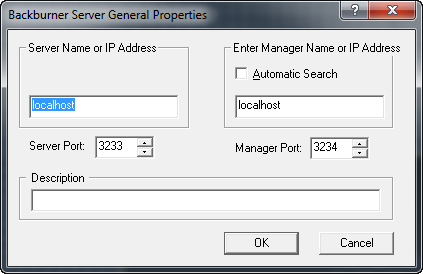
Caixa de diálogo Propriedades gerais do servidor do Backburner.
- Clique em OK para aceitar as configurações padrão.
A caixa de diálogo do servidor do Backburner é exibida. Após um momento, aparecem mensagens nas janelas do servidor e do gerenciador indicando que o servidor foi registrado com sucesso, junto com o gerenciador.
- Inicie o 3ds Max e carregue a primeira cena que desejar renderizar.
- A partir do menu de Renderização, escolha Configuração de renderização ou, na barra de ferramentas principal, clique em
 (Configuração de renderização).
(Configuração de renderização). - Defina os parâmetros de renderização e especifique um nome do arquivo de saída. Na caixa de diálogo Configuração de renderização
 lista suspensa Destino, escolha Enviar para renderização de rede.
lista suspensa Destino, escolha Enviar para renderização de rede. 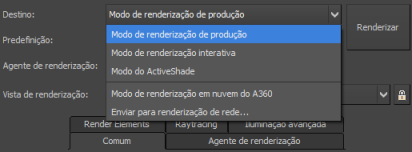
O 3ds Max abre a caixa de diálogo Atribuição de trabalho de rede.
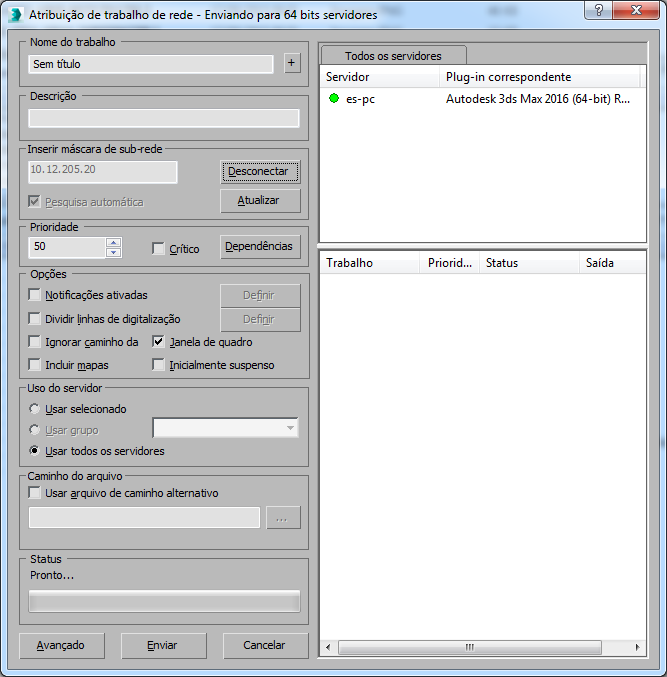
Caixa de diálogo Atribuição de trabalho da rede mostrando a estação do servidor que também estiver executando o gerenciador.
- Insira o nome do trabalho (é uma boa ideia alterar o nome padrão) e, em seguida, clique no botão Conectar.
O nome do computador (isto é, o servidor) aparecerá na janela do servidor à direita. O ponto verde indica que é um sistema do servidor pronto para iniciar a renderização.
- Clique no nome do servidor para realçá-lo na janela da lista e, em seguida, clique no botão Enviar.
O gerenciador envia o trabalho para o servidor, sendo ambos executados somente no sistema, e o servidor começa a renderização de cada quadro fixo ou animação.
- Para renderizar mais trabalhos, carregue cada um no 3ds Maxe, em seguida, repita as etapas de 6 a 9.
É possível enviar quantos trabalhos desejar. O gerenciador colocará os trabalhos na fila e irá renderizá-los na ordem que tiverem sido enviados.
Procedimento básico 2: Renderização de rede a partir do servidor (não do gerenciador)
Ao fazer uma renderização através de uma rede, primeiro é preciso atribuir uma máquina para ser a gerenciadora e qualquer número das outras para servidores. Neste procedimento, o gerenciador não será usado como um servidor de renderização.
- Vá para o menu Iniciar
 Programas
Programas  Autodesk
Autodesk  Backburner e escolha o item
Backburner e escolha o item  Menu Gerenciador.
Menu Gerenciador. Isso inicia o gerenciador e cria o arquivo backburner.xml na pasta Backburner\Rede.
Ao executar o gerenciador pela primeira vez, é possível ver a caixa de diálogo Propriedades gerais do gerenciador do Backburner, mostrada abaixo; isso é normal.
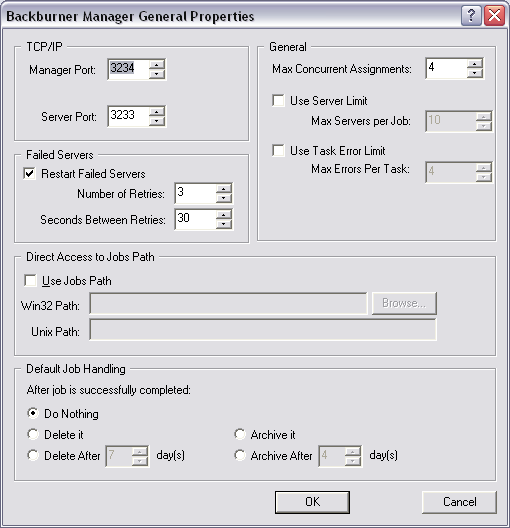
Caixa de diálogo Propriedades gerais do gerenciador do Backburner
- Clique em OK para aceitar as configurações padrão.
A caixa de diálogo Gerenciador do Backburner será exibida.
- Mova para um sistema do servidor.
- Vá para o menu Iniciar
 Programas
Programas  Autodesk
Autodesk  Backburner e selecione o item
Backburner e selecione o item  Menu do servidor.
Menu do servidor. Isso inicia o servidor e cria os dados do servidor que ficam armazenados no arquivo backburner.xml.
Será possível ver a caixa de diálogo Propriedades gerais do servidor do Backburner, como mostrada abaixo, ao executar o servidor pela primeira vez.
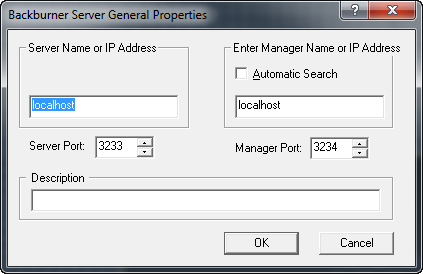
Caixa de diálogo Propriedades gerais do servidor do Backburner.
- Clique em OK para aceitar as configurações padrão.
A caixa de diálogo do servidor do Backburner é exibida. Após um momento, aparecem mensagens nas janelas do servidor e do gerenciador indicando que o servidor foi registrado com sucesso, junto com o gerenciador.
- Repita as etapas de 3 a 5 em todos os sistemas do servidor que desejar disponibilizar para a renderização dos trabalhos.
- Volte para o sistema do gerenciador, inicie o 3ds Maxe carregue a primeira cena que desejar renderizar.
- A partir do menu de Renderização, escolha Configuração de renderização ou, na barra de ferramentas principal, clique em
 (Configuração de renderização).
(Configuração de renderização). - Defina os parâmetros de renderização e especifique um caminho de saída e o nome do arquivo. Dica: Para que os servidores possam encontrar o caminho de saída, especifique o caminho na caixa de diálogo Arquivo de saída de renderização começando com Salvar em
 Meus locais de rede. Em seguida, navegue para a pasta de saída, especifique um nome do arquivo e o formato de saída (Salvar como tipo) e clique em Salvar.
Meus locais de rede. Em seguida, navegue para a pasta de saída, especifique um nome do arquivo e o formato de saída (Salvar como tipo) e clique em Salvar. - Na caixa de diálogo Configuração de renderização
 lista suspensa Destino, escolha Enviar para renderização de rede.
lista suspensa Destino, escolha Enviar para renderização de rede. 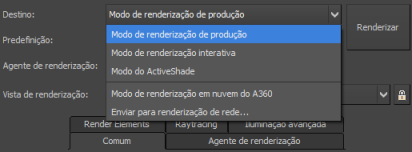
A caixa de diálogo Atribuição de trabalho em rede.
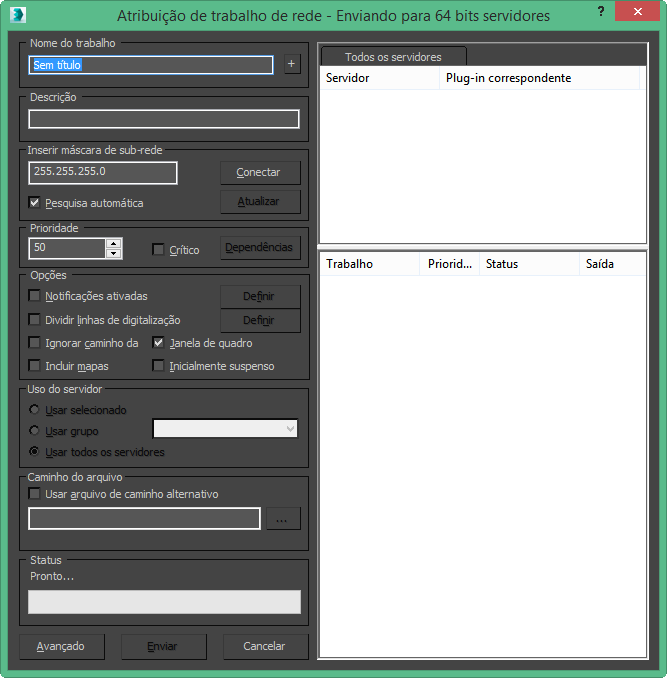
Caixa de diálogo Atribuição de trabalho da rede mostrando todas as estações do servidor. A estação do gerenciador é excluída.
- Insira o nome do trabalho (é uma boa ideia alterar o nome padrão) e, em seguida, clique no botão Conectar.
Os nomes de todos os servidores aparecem na janela do servidor à direita. Aqueles com pontos verdes junto ao nome estão prontos para iniciar a renderização.
Por padrão, todos os servidores que estiverem listados contribuirão para o trabalho de renderização. Se quiser atribuir um determinado servidor para renderizar uma tarefa, primeiro desative a opção Utilizar todos os servidores no grupo de Opções e, em seguida, realce os servidores desejados para fazerem a renderização do trabalho.
- Clique no botão Enviar.
O gerenciador envia o trabalho para os servidores, os quais iniciam a renderização.
Neste ponto, é possível carregar e enviar outras cenas. Quando o primeiro trabalho for concluído, o próximo iniciará a renderização automaticamente nos servidores.
Procedimento básico 3: Renderização de rede a partir do gerenciador e dos servidores
Ao fazer uma renderização através de uma rede, primeiro é preciso atribuir uma máquina para ser a gerenciadora e qualquer número das outras para servidores. Neste procedimento, é possível utilizar o computador do gerenciador como um servidor de renderização.
- Vá para o menu Iniciar
 Programas
Programas  Autodesk
Autodesk  Backburner e escolha o item
Backburner e escolha o item  Menu Gerenciador.
Menu Gerenciador. Isso inicia o gerenciador e cria o arquivo backburner.xml na pasta Backburner\Rede.
Ao executar o gerenciador pela primeira vez, é possível ver a caixa de diálogo Propriedades gerais do gerenciador do Backburner, mostrada abaixo; isso é normal.
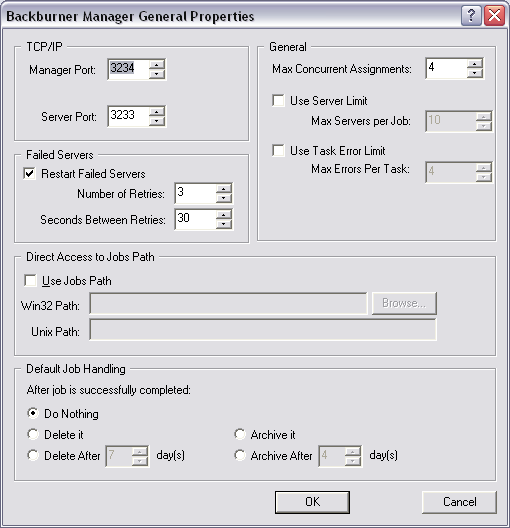
Caixa de diálogo Propriedades gerais do gerenciador do Backburner
- Clique em OK para aceitar as configurações padrão.
A caixa de diálogo Gerenciador do Backburner será exibida.
- No mesmo computador, vá para o menu Iniciar
 Programas
Programas  Autodesk
Autodesk  Backburner e selecione o
Backburner e selecione o  item do menu Servidor.
item do menu Servidor. Isso inicia o servidor e cria os dados do servidor que ficam armazenados no arquivo backburner.xml.
Será possível ver a caixa de diálogo Propriedades gerais do servidor do Backburner, como mostrada abaixo, ao executar o servidor pela primeira vez.
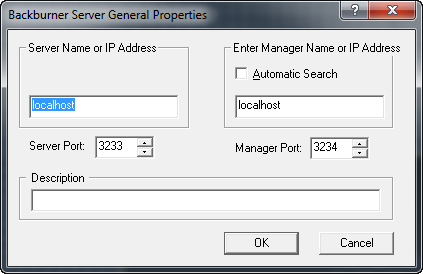
Caixa de diálogo Propriedades gerais do servidor do Backburner.
- Clique em OK para aceitar as configurações padrão.
A caixa de diálogo do servidor do Backburner é exibida. Após um momento, aparecem mensagens nas janelas do servidor e do gerenciador indicando que o servidor foi registrado com sucesso, junto com o gerenciador.
- Repita as etapas de 3 a 4 para todos os sistemas do servidor que desejar disponibilizar para os trabalhos de renderização.
- Volte para o sistema do gerenciador, inicie o 3ds Maxe carregue a primeira cena que desejar renderizar.
- A partir do menu de Renderização, escolha Configuração de renderização ou, na barra de ferramentas principal, clique em
 (Configuração de renderização).
(Configuração de renderização). - Defina os parâmetros de renderização e especifique um caminho de saída e o nome do arquivo. Dica: Para que os servidores possam encontrar o caminho de saída, especifique o caminho na caixa de diálogo Arquivo de saída de renderização começando com Salvar em
 Meus locais de rede. Em seguida, navegue para a pasta de saída, especifique um nome do arquivo e o formato de saída (Salvar como tipo) e clique em Salvar.
Meus locais de rede. Em seguida, navegue para a pasta de saída, especifique um nome do arquivo e o formato de saída (Salvar como tipo) e clique em Salvar. - Na caixa de diálogo Configuração de renderização
 lista suspensa Destino, escolha Enviar para renderização de rede.
lista suspensa Destino, escolha Enviar para renderização de rede. 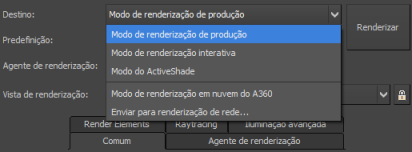
A caixa de diálogo Atribuição de trabalho em rede.
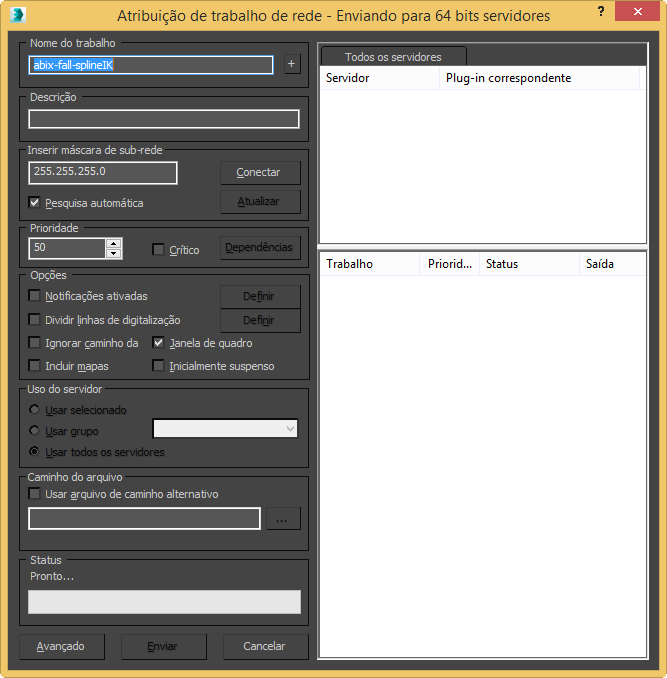
Caixa de diálogo Atribuição de trabalho da rede mostrando todas as estações do servidor, além da estação do gerenciador que estiver executando o servidor.
- Insira o nome do trabalho (é uma boa ideia alterar o nome padrão) e, em seguida, clique no botão Conectar.
Os nomes de todos os servidores aparecem na janela do servidor à direita. Aqueles com pontos verdes junto ao nome estão prontos para iniciar a renderização.
Por padrão, todos os servidores que estiverem listados contribuirão para o trabalho de renderização. Se quiser atribuir um determinado servidor para renderizar um trabalho, primeiro desative a opção Utilizar todos os servidores no grupo de Opções e, em seguida, realce os servidores desejados para fazerem a renderização do trabalho.
- Clique no botão Enviar.
O gerenciador envia o trabalho para os servidores, os quais iniciam a renderização.
Neste ponto, é possível carregar e enviar outras cenas. Quando o primeiro trabalho for concluído, o próximo iniciará a renderização automaticamente nos servidores.